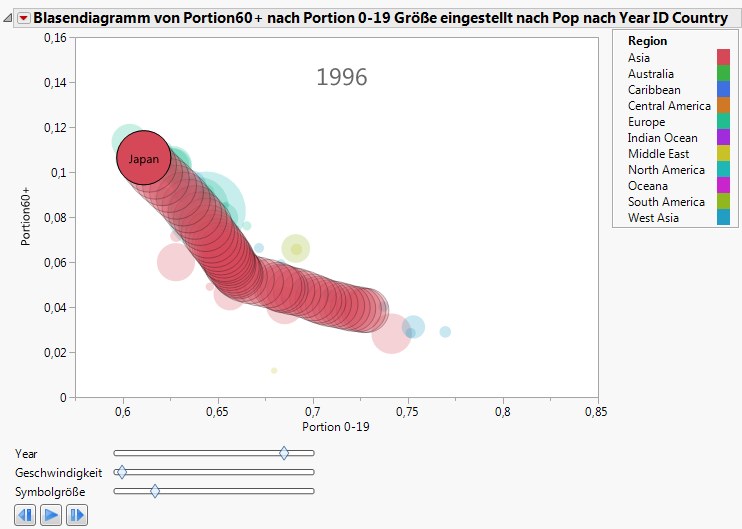Ein Blasendiagramm ist ein Streudiagramm, das seine Punkte als Blasen darstellt. Sie können die Größe und Farbe der Blasen ändern und sogar in der Zeitschiene animieren. Durch die Möglichkeit, bis zu fünf Dimensionen (x-Position, y-Position, Größe, Farbe und Zeit) darzustellen, kann ein Blasendiagramm vielsagende Visualisierungen ergeben und die Daten-Exploration einfach gestalten.
Abbildung 4.34 Beispiel für ein Blasendiagramm
In diesem Beispiel wird die Datentabelle PopAgeGroup.jmp verwendet, die eine Populationsstatistik für 116 Länder oder Territorien zwischen den Jahren 1950 und 2004 enthält. Die Gesamtbevölkerungszahlen werden nach Altersgruppe aufgeschlüsselt und nicht jedes Land hat Daten für jedes Jahr.
|
1.
|
|
2.
|
|
3.
|
Dies entspricht der Y-Variablen auf dem Blasendiagramm.
|
4.
|
Dies entspricht der X-Variablen auf dem Blasendiagramm.
|
5.
|
|
6.
|
|
7.
|
|
8.
|
Jeder Stufe der Farbvariable wird eine eindeutige Farbe zugewiesen. In diesem Beispiel haben daher alle Blasen für Länder, die in derselben Region liegen, dieselbe Farbe. Bei den in Ursprüngliches Blasendiagramm angezeigten Blasenfarben handelt es sich um die Standardfarben von JMP.
Abbildung 4.35 Startfenster des Blasendiagramms
|
9.
|
Klicken Sie auf OK.
|
Abbildung 4.36 Ursprüngliches Blasendiagramm
|
•
|
Hinweis: Ausführliche Informationen, wie das Blasendiagramm Informationen über mehrere Zeilen aggregiert, finden Sie im Kapitel Bubble Plots im Buch Essential Graphing.
Klicken Sie auf die Schaltfläche Wiedergabe/Pause, um das Blasendiagramm über einen Bereich von Jahren zu animieren. Mit fortschreitender Zeit nimmt der Anteil der Menschen unter 20, Portion 0-19, ab und der Anteil über 59, Portion60+, zu.
|
2.
|
Wählen Sie aus dem roten Dreiecksmenü Blasen als Pfade > Ausgewählt.
|
Abbildung 4.37 Geschichte der Bevölkerungsverschiebung in Japan
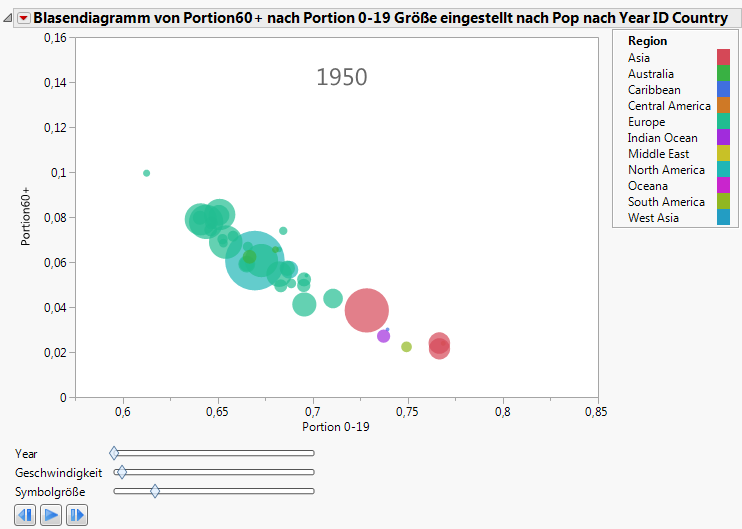
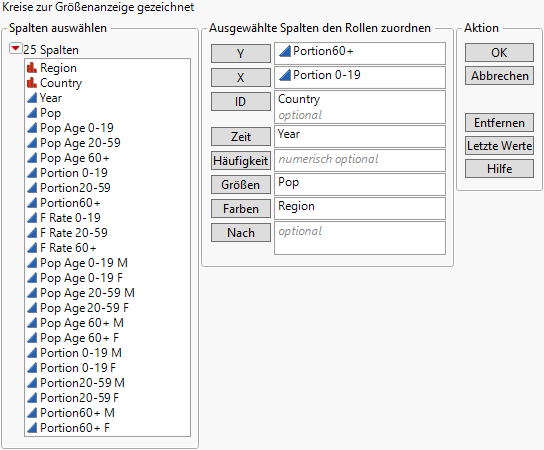
 gibt die Animation wieder, wird zu einer Pause-Schaltfläche, nachdem Sie darauf geklickt haben.
gibt die Animation wieder, wird zu einer Pause-Schaltfläche, nachdem Sie darauf geklickt haben. pausiert die Animation.
pausiert die Animation. Steuert manuell die Animation um eine Zeiteinheit zurück.
Steuert manuell die Animation um eine Zeiteinheit zurück. Steuert manuell die Animation um eine Zeiteinheit nach vorn.
Steuert manuell die Animation um eine Zeiteinheit nach vorn.